Якщо для основного ідентифікатора електронної пошти використовується обліковий запис Microsoft, у поштовій скриньці Outlook.com, ймовірно, є тисячі важливих повідомлень електронної пошти, десятки контактів і елементів календаря.
Ви можете запитати, чому хтось захоче створювати резервні копії електронних листів і контактів з Outlook.com? Добре, Outlook.com - це надійний веб-поштовий сервіс від Microsoft, який залишається тут. Проте, якщо у вас є електронні листи з важливими даними, наявність автономної копії поштової скриньки має сенс у ці дні.

Іншою перевагою резервного копіювання поштової скриньки є те, що ви також можете отримати доступ до всіх повідомлень електронної пошти, коли ви працюєте в автономному режимі.
Резервне копіювання повідомлень електронної пошти, контактів і елементів календаря Outlook.com - це легка робота завдяки функції експорту поштової скриньки в Outlook.com. Для резервного копіювання облікового запису Outlook.com не потрібно покладатися на службу чи інструмент третьої сторони.
Резервне копіювання поштової скриньки включає всі повідомлення електронної пошти в папці "Вхідні", чернетки, відправлені елементи, небажані електронні листи,
Зверніться до наведених нижче інструкцій, щоб завантажити всі електронні листи, контакти та елементи календаря з поштової скриньки Outlook.com.
Резервне копіювання електронних листів, контактів і календаря з Outlook.com
Зауважте, що цей метод не можна використовувати для резервного копіювання лише певних повідомлень електронної пошти та контактів.
Крок 1. Відвідайте веб-переглядач Outlook.com, а потім увійдіть до свого облікового запису.
Крок 2. Натисніть на значок передач / налаштування, а потім клацніть Переглянути всі налаштування Outlook . Відкриється сторінка налаштувань Outlook.
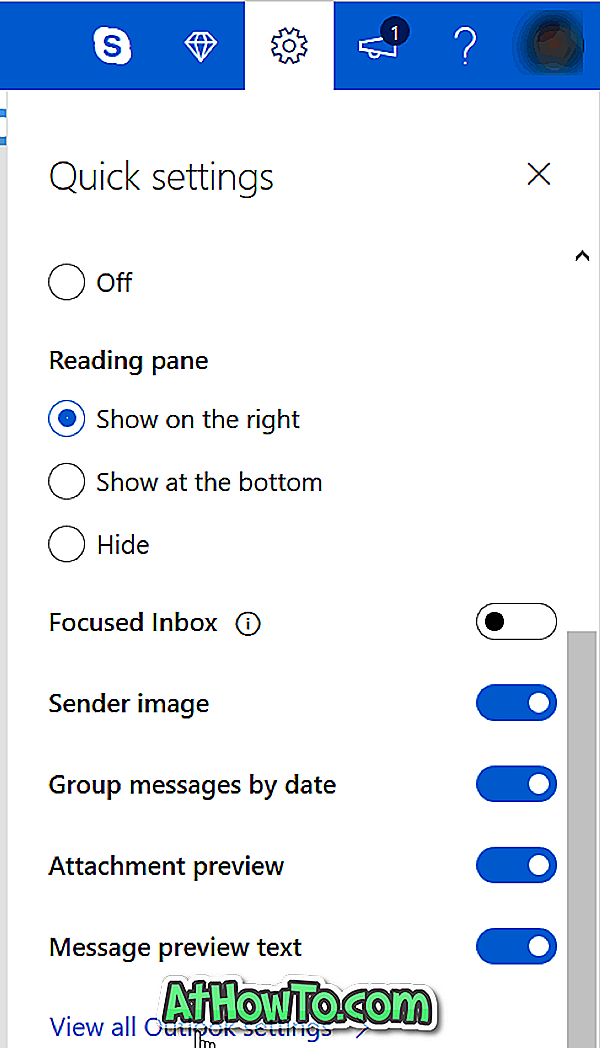
Крок 3. На сторінці "Налаштування" перейдіть до " Загальні > Конфіденційність і дані" .
Крок 4. У розділі Експорт поштової скриньки натисніть кнопку Експортувати поштову скриньку . Outlook.com підготує резервну копію приблизно через чотири дні і надішле електронне повідомлення з посиланням для завантаження поштової скриньки.
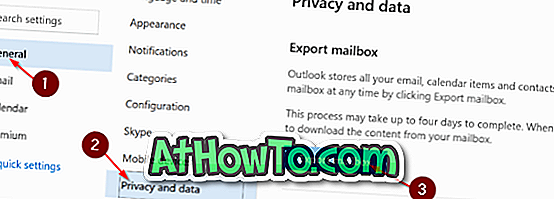
Якщо ви не отримаєте електронного листа з посиланням для завантаження навіть після чотирьох днів, перейдіть до цього ж розділу (Загальне> Конфіденційність), ви отримаєте посилання " Завантажити зараз ". Натисніть посилання Завантажити зараз, щоб почати завантаження поштової скриньки, що містить ваші електронні листи, контакти та елементи календаря.

Резервна копія поштової скриньки постачається з розширенням PST. Щоб відкрити файл резервної копії поштової скриньки (PST), потрібно програмне забезпечення Office Outlook. Якщо у вас немає Office Outlook на комп'ютері або не можете дозволити Office Outlook, скористайтеся безкоштовним програмним забезпеченням PST Viewer.
Gmail також пропонує подібний спосіб завантаження електронних листів Gmail на ваш комп'ютер.













